Чем открыть mdf файл — 4 простых способа
После скачивания mdf или mds файла у некоторых пользователей появляются трудности, чем открыть файл формата MDF. Это образ диска. В последующем можно распаковать и записать его специальным программным обеспечением на определенный носитель. Для этого придется загрузить его на устройство, установить и запустить.

Что означает формат MDF
Используя данный формат, сохраняют образы дисков. Вместе с MDF создается и MDS, включающий метаданные содержимого. Например, если вы купили компакт-диск с игрой или кинокартиной, и у вас появилась потребность скопировать его на ПК, то поможет это сделать специальное программное обеспечение. На вашем устройстве останется копия, которая ничем не отличается от оригинального продукта. Открыть ее можно, дважды щелкнув по значку игры или фильма.
В операционной системе Windows 10 есть собственная утилита для распаковки образов дисков. Однако расширение MDF в нем не поддерживается.
Как открыть диск-форматы .mdf .mds (Игры, Программы и т.д.)
Вследствие этого требуются специальное программное обеспечение, благодаря которому можно открывать этот формат. Другого способа смонтировать файл на виртуальный привод не существует.
Список программ для открытия MDF файла
Есть множество программных продуктов, которые открывают данный формат. Мы отобрали лучшие из них, отличающиеся многофункциональностью и простым интерфейсом.
Alcohol 120%
- После того как запустится программный продукт, выберите в левом списке команду «Поиск образов».
- На появившемся экране выделите папку, в которой следует искать необходимый файл.
- Софт найдет требуемое расширение.
- Добавьте его в Alcohol 120%.
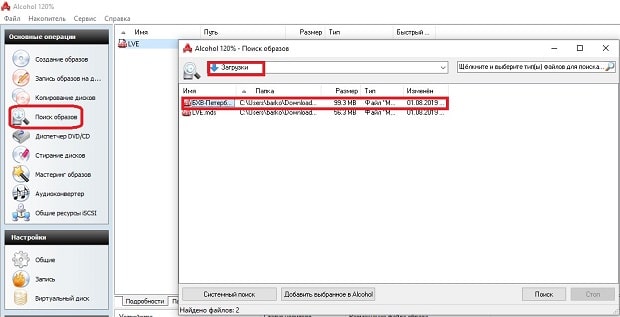
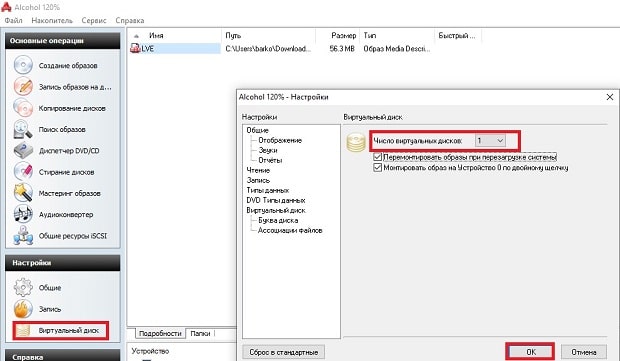
- Вставьте пустую дискету в лоток компьютера.
- Определите тип требуемой операции, щелкнув соответствующие кнопки на панели инструментов (вверху).
- Используйте меню и команды, доступные на экране, чтобы завершить запись.
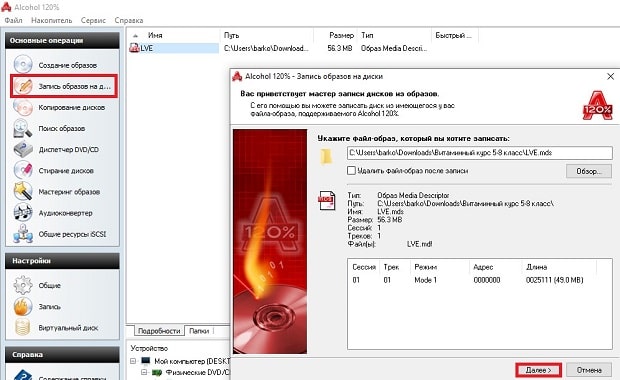
DAEMON Tools Lite
Если вы выбрали эту программу, то сможете поместить файл данного формата на виртуальный носитель, чтобы пользоваться им как жестким диском, вставленным в ПК. Продукт доступен для Windows. Есть платная профессиональная версия. Также существует бесплатная утилита Lite, которую можно свободно скачать и установить на ПК. Оба варианта включают дополнительные функции.
- Для этого выберите команду «Быстрое монтирование».
- Нажмите на требуемый файл, который хотите открыть на вашем устройстве.
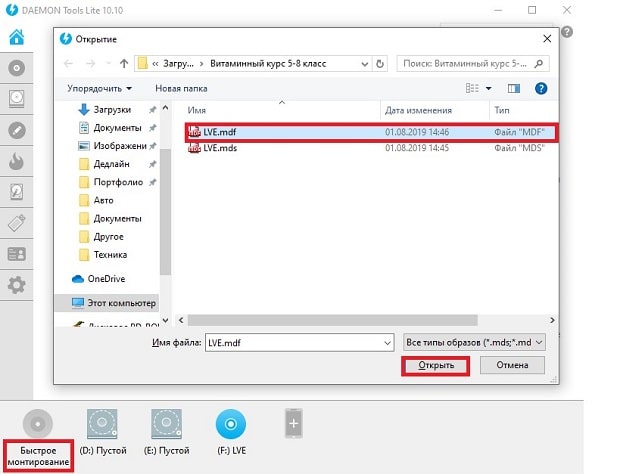
- Нажмите на правую кнопку мыши.
- Выберите команду «Открыть» с помощью выбранного приложения.
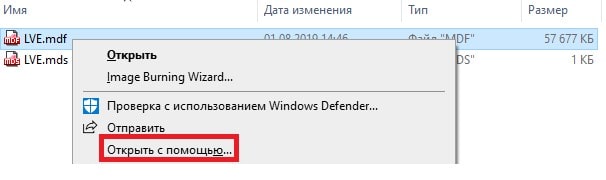
UltraISO
Если вы предпочитаете выбирать полностью бесплатное решение, чтобы открыть MDF файл, вы также можете воспользоваться программой UltraISO. Она надежно работает с расширением этого типа. Эта известная утилита для Windows, специально применяется для копирования и записи:
Для монтирования требуется зайти в меню и выполнить поиск нужного расширения на ноутбуке или ПК. После этого в диалоговом окне следует нажать на команду «Монтировать». Требуемый формат отобразится в виртуальном дисководе.
PowerISO
PowerISO схожа с предыдущим программным продуктом, но выделяется более дружественным интерфейсом в отличие от UltraISO. Для распаковки нужного формата необходимо зайти в меню и выбрать команду «Открыть». Записанный ранее файл возникнет в виртуальном дисководе ПК. Удалить его можно, щелкнув правой кнопкой мыши по нему и воспользовавшись командой «Извлечь».
Файл этого расширения открывается на созданном приводе благодаря вышеуказанному софту. Записать его на новый компакт-диск может только программа Alcohol. Остальные утилиты лишь монтируют его на созданный ими же виртуальный носитель.
Источник: droidway.net
Открытие файла в MDF-формате

MDF (Media Disc Image File) – формат файла образа диска. Иными словами, это виртуальный диск, содержащий какие-то файлы. Часто в таком виде хранятся компьютерные игры. Логично предположить, что считать информацию с виртуального диска поможет виртуальный привод. Для осуществления этой процедуры можно воспользоваться одной из специальных программ.
Программы для просмотра содержимого MDF-образа
Особенность образов с расширением MDF в том, что для их запуска часто необходим сопутствующий файл в формате MDS. Последний весит гораздо меньше и содержит информацию о самом образе.
Способ 1: Alcohol 120%
Файлы, имеющие расширение MDF и MDS, чаще всего создаются через Alcohol 120%. А это значит, что для их открытия эта программа подойдёт лучше всего. Alcohol 120%, пусть и платный инструмент, но позволяет решать множество задач, связанных с записью дисков и созданием образов. В любом случае, для единоразового использования подойдёт пробная версия.

-
Перейдите в меню «Файл» и нажмите «Открыть» (Ctrl+O).
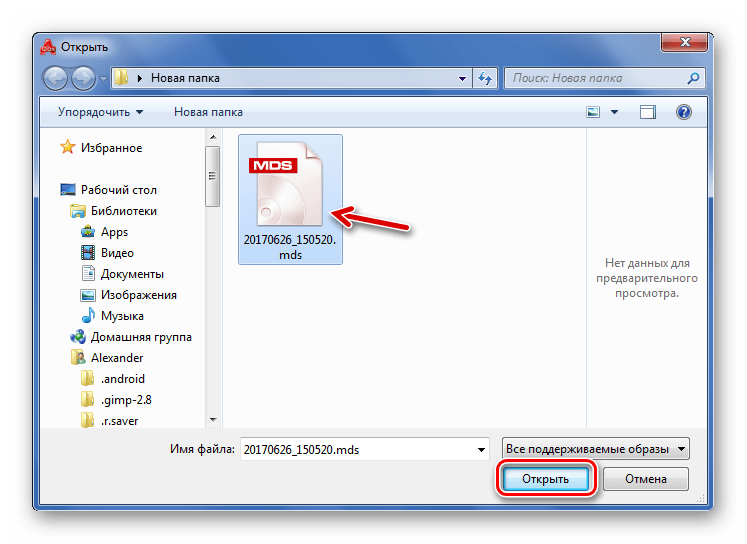
Появится окно Проводника, в котором нужно найти папку, где хранится образ, и открыть MDS-файл.
Не обращайте внимание на то, что MDF даже не отображается в этом окне. Запуск MDS в итоге приведёт к открытию содержимого образа.
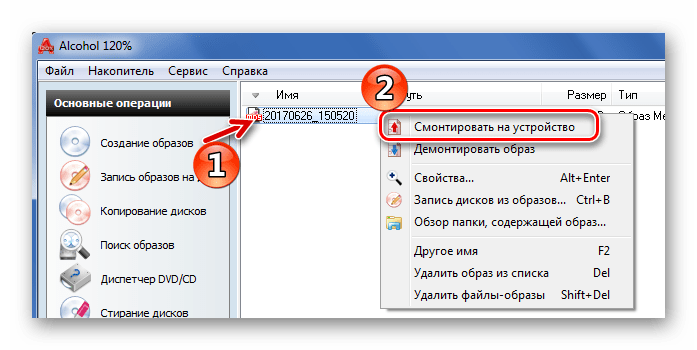
Выбранный файл будет виден в рабочей области программы. Останется только открыть его контекстное меню и нажать «Смонтировать на устройство».
А можно просто дважды кликнуть по этому файлу.

Способ 2: DAEMON Tools Lite
Хорошей альтернативой предыдущему варианту станет DAEMON Tools Lite. Эта программа и выглядит поприятнее, и открывать MDF через неё быстрее. Правда, без лицензии все функции DAEMON Tools доступны не будут, но это не касается возможности просматривать образ.

-
Откройте вкладку «Образы» и нажмите «+».

Перейдите в папку с MDF, выделите его и нажмите «Открыть».
Или просто перенесите нужный образ в окно программы.
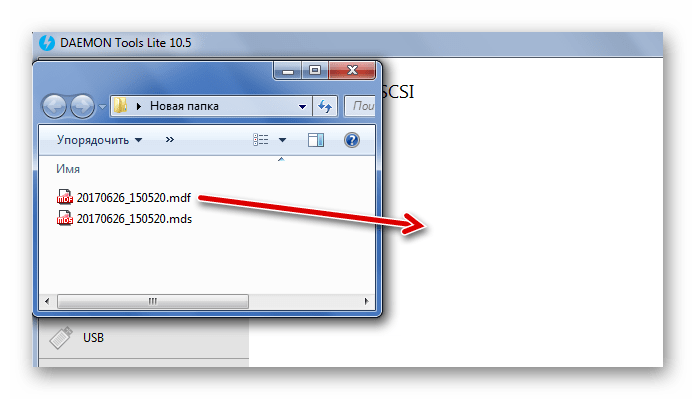
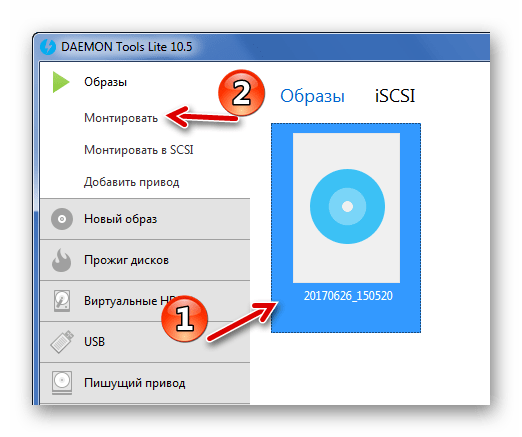
Тот же результат будет, если открыть MDF-файл через «Быстрое монтирование».
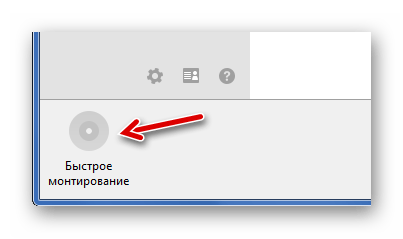
Способ 3: UltraISO
Для быстрого просмотра содержимого образа диска отлично подойдёт UltraISO. Её преимущество в том, что все файлы, входящие в MDF, сразу отобразятся в окне программы. Однако для дальнейшего их использования придётся делать извлечение.

-
Во вкладке «Файл» используйте пункт «Открыть» (Ctrl+O).
А можно просто нажать специальный значок на панели.
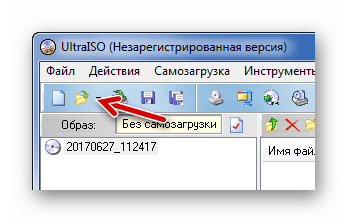
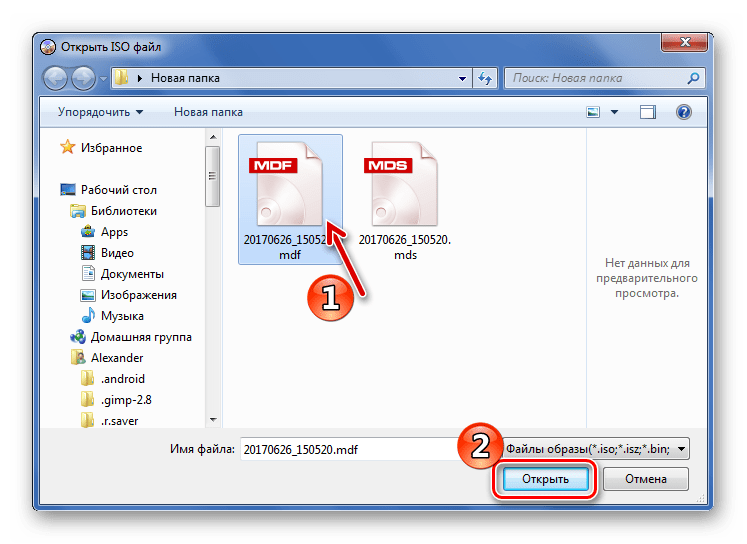
Способ 4: PowerISO
Последний вариант для открытия MDF – это программа PowerISO. Она имеет почти такой же принцип работы, как и UltraISO, только интерфейс в этом случае более дружелюбный.

-
Вызовите окно «Открыть» через меню «Файл» (Ctrl+O).
Или воспользуйтесь соответствующей кнопкой.
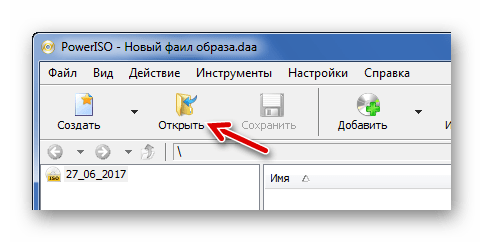
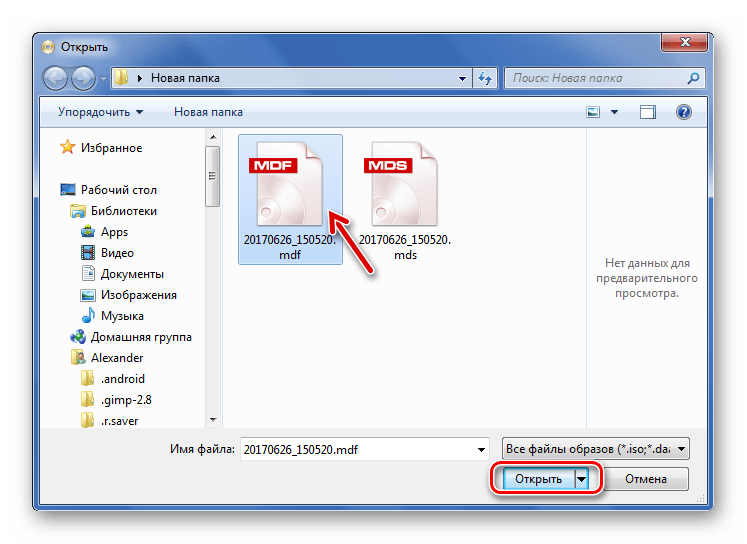
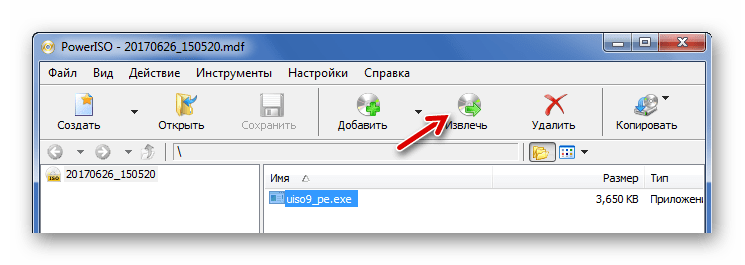
Итак, MDF-файлы – это образы дисков. Для работы с этой категорией файлов отлично подойдут программы Alcohol 120% и DAEMON Tools Lite, которые сразу позволяют просмотреть содержимое образа через автозапуск. А вот UltraISO и PowerISO выводят перечень файлов в своих окнах с последующей возможностью извлечения.
Мы рады, что смогли помочь Вам в решении проблемы.
Источник: lumpics.ru
Как открыть файл формата MDF без использования программ

Всем доброго времени суток! MDF и MDS – это два файла одного образа CD или DVD диска, который чаще всего можно скачать с того же Торрента. Данные форматы были популярны очень и очень давно, во времена GTA 3 и Age Of Empires 2. В файле MDF обычно хранится вся информация образа, а вот MDS содержит в себе некоторые технические данные. Очень часто MDS файла нет, а в папке с образом видно только MDF – это абсолютно нормально.
А теперь вопрос – как же открыть эти файлы? На самом деле используются любые программы, работающие с образами, и которые помогают монтировать в виртуальный привод. На той же десятке или одиннадцатой винде можно обойтись вообще без этих программ. В статье я расскажу, чем можно открыть MDF и MDS файлы.
Способ 1: Без использования программ
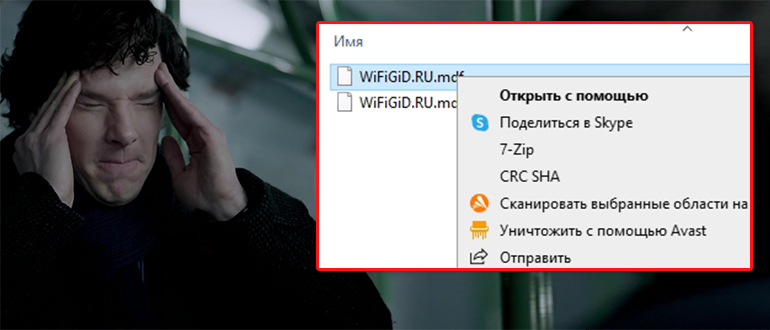
Способ достаточно костыльный, но на моей системе частенько он помогал. Причем он работает на всех версиях Windows (7, 8, 10 и 11). В общем нам нужно просто переименовать файл и переделать его в ISO. А потом просто открываем любой программой, которая работает с образами. Можно использовать архиваторы 7-Zip или WinRAR.
Давайте покажу на примере.
- Нажмите правой кнопкой по файлу с расширением MDF и из выпадающего списка команд выберите «Переименовать».
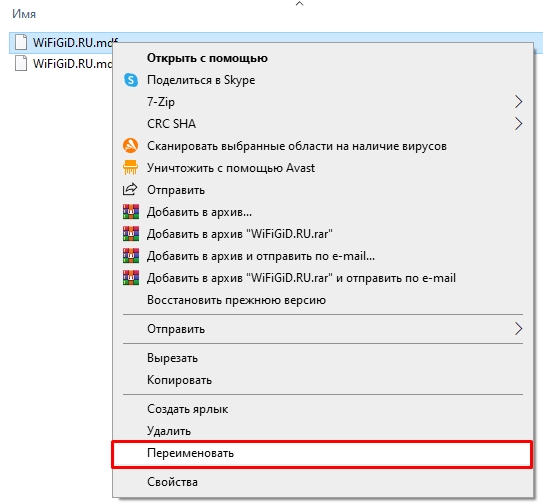
- После точки (.) переименовываем файл и дописываем буквы:
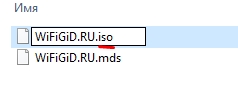
- Нажмите левой кнопкой мыши в любое место, чтобы применить изменение. Соглашаемся переименовать файл, нажав «Да» в окне предупреждения.
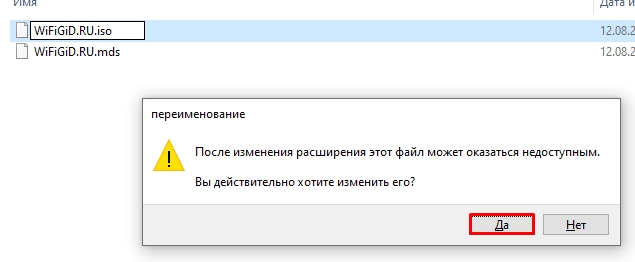
- Отлично мы получили ISO образ. Как его можно открыть? – на Виндовс 10 и 11 (и, по-моему, на восьмерке), просто жмем правой кнопкой мыши и выбираем «Подключить».
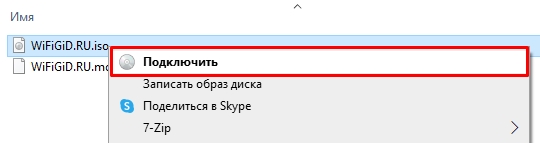
- Вас перебросит сразу на смонтированный образ со всеми нужными файлами.
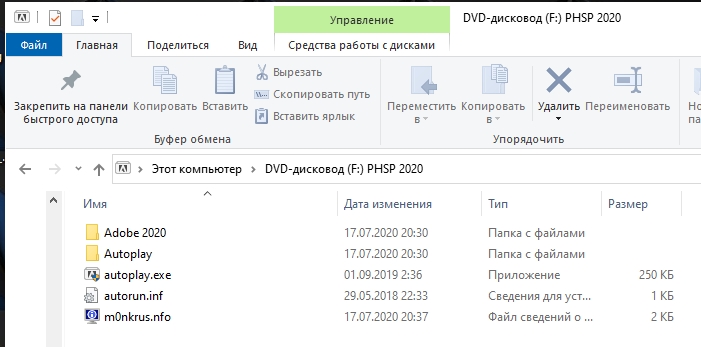
- Если у вас семерка или более старая винда, то можно использовать любой современный архиватор. Из списка команд выбираем «Открыть WinRAR» или «7-Zip».
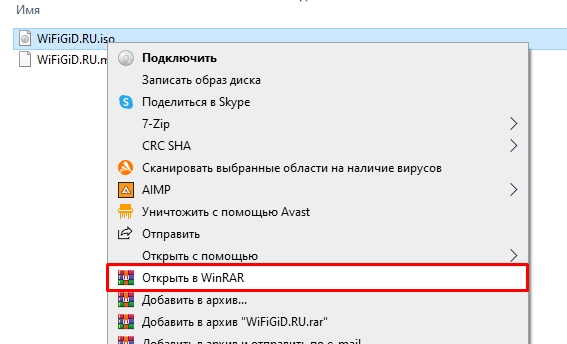
- Вы сразу же увидите файлы образа.
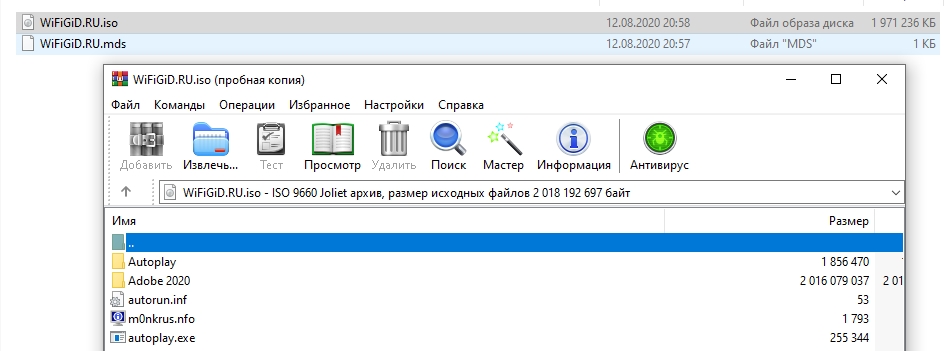
Заметьте, что файлик MDS мы не трогали, так как он особо нам и не нужен. Да способ странный, но он простой и помогает работать с форматом МДС. Конечно, он не всегда может сработать. Если при монтировании диска вылезла ошибка, или архив не открылся, то уже лучше использовать специализированную программу.
Способ 2: Сторонние программы
Если вам не помог первый способ, и появилась какая-то ошибка, то лучше всего попробовать использовать специализированную программу по работе с образами. Существуют как платные, так и бесплатные программы. Но мы рассмотрим самые популярные. При открытии MDF в системе будет образовываться отдельные виртуальный привод, с которым вы уже можете полноценно работать. Поэтому не пугайтесь.
Ниже я не буду рассказывать, как пользоваться программами – они все работают одинаково. Правой кнопкой кликаем по образу и монтируем его в виртуальны привод. Или зажимаем файл и мышкой переносим в окно программы. Далее ПКМ по образу – монтировать в виртуальный привод. Все достаточно просто.
- Daemon Tools Lite – очень удобная и легкая утилита, которая позволяет работать со всеми видами образов. Самое главное, что она полностью бесплатная и поддерживает даже такие форматы как МДФ и МДС.

- UltraISO – очень удобное приложение, которое позволяет не только работать с уже готовыми образами, но и создавать их. Есть возможность работать с носителями CD/DVD, а также создавать загрузочные флешки.
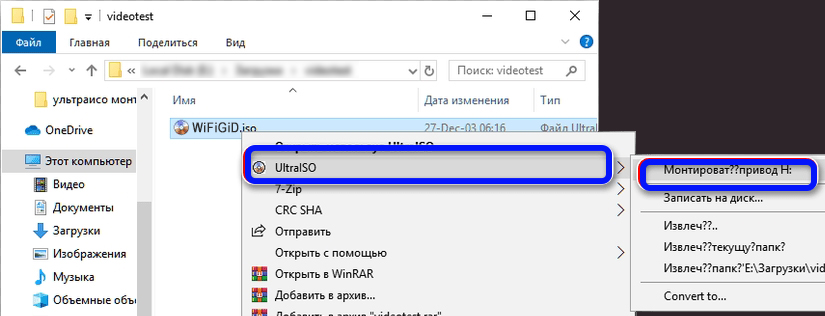
- Magic ISO Maker – ранее программка была бесплатная, насчет сейчас, точно сказать не могу. Она изначально создавалась для работы с образами ISO, но может работать и с другими форматами. Достаточно удобная и интуитивно понятная. Работает просто – выбираем из верхнего меню «Инструмент» – «Virtual CD/DVD-rom» и далее выбираем наш образ.
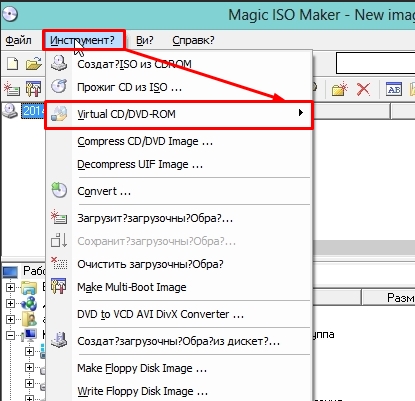
- PowerISO – позволяет работать не только с образами, но и создавать загрузочные носители и переформатировать уже существующие форматы файлов.
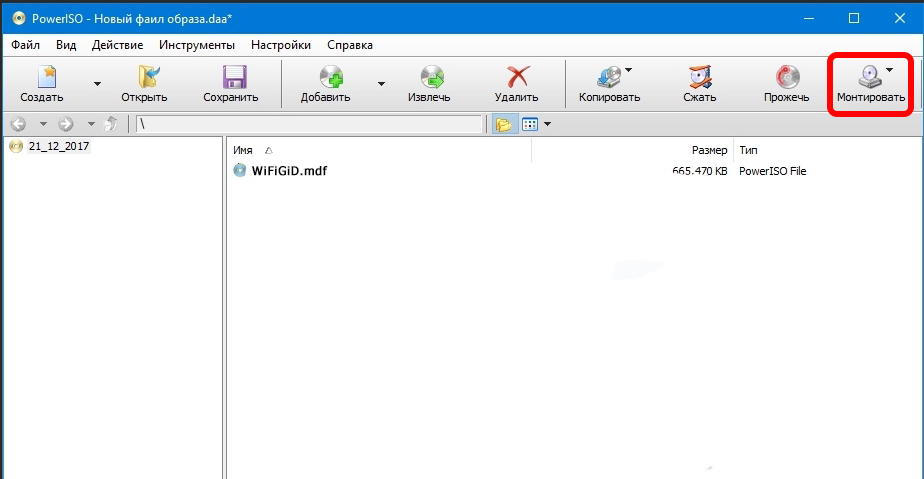
- Alcohol 120% – про эту утилиту уже все наслышаны, поэтому отдельно её расхваливать не будем. Почему же я написал про неё в самом конце? – а вот тут есть очень странная штука. Дело в том, что эта программка почему-то через раз работает с форматами MDF. Причем я не могу понять почему. Иногда она их открывает, а иногда нет. Данная проблема была замечена на Виндовс 10. Может быть на других версиях все нормально? – напишите об этом в комментариях.
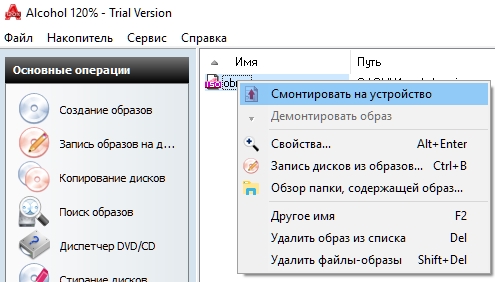
На этом все, дорогие друзья. Надеюсь, портал WiFiGiD.RU вам смог помочь. И на этой веселой ноте, я с вами прощаюсь. Но вы всегда можете обратиться ко мне в комментариях в самом низу этой статьи.
Видео
Источник: wifigid.ru
Как открыть файлы формата MDF и MDS в Windows
Чем открыть MDF и MDS на Windows 7, 8, 10. Какие программы можно использовать для этого.
Вопрос «чем открыть файлы с расширениями MDF и MDS» часто возникает после скачивания программы или игры с торрент-трекеров, можно их открыть стандартными средствами Windows 7, 8 или Windows 10. Файлы такого формата – виртуальные образы CD и DVD дисков, созданные специальной утилитой, открыть их можно с помощью виртуального привода.

Программы для запуска файлов формата MDF и MDS
Для запуска файлов с расширением МДФ можно использовать различные программы. Приведем список самых популярных, их с легкостью можно скачать бесплатно с нашего сайта.
Alcohol 120%
Alcohol 120% – популярный эмулятор, родной для этих форматов. Есть бесплатная вариация программы – Alcohol 52%. С его помощью возможно не только распаковать образы МДФ, но и создать их, а так же выполнить прямое копирование с диска на диск. Есть ограничение по числу виртуальных приводов — максимум 31.
Daemon Tools
Daemon Tools – еще один популярный эмулятор. Бесплатная версия — Deamon Tools Lite. Программа поможет пользователю создать, смонтировать и удобно хранить образы дисков, притом не только CD и DVD, но и HDD.
UltraISO
UltraISO – программа для создания, редактирования и конвертирования CD/DVD образов разных форматов, включая MDF и MDS. Есть функции записи и копирования дисков, создания загрузочных флэшек. Возможно совместное использование с Alcohol 120% и Daemon Tools.
Менее популярные программы для открытия MDF файлов
- Cyberlink AudioDirector;
- PowerDVD;
- IsoBuster;
- MagicISO;
- Virtual CloneDrive.
В рабочем окне программы значок «+», либо «эмулировать» или «монтировать образ». Нажав на эту клавишу появится адресная строка в которой указываем положение файла MDF – нажимаем «открыть». В некоторых случаях для открытия MDF надо дважды щелкнуть мышью по файлу.

Чем открыть MDF и MDS в Windows 7 и Windows 8
В седьмой сборке нет стандартных утилит для работы с образами, поэтому придется скачивать перечисленные выше программы и открывать через них.

Чем открыть MDF и MDS в Windows 10
Для этой серии ОС тоже действуют перечисленные программы. Можно попробовать такой обходной вариант, как открыть MDF файл в Windows 10 через изменение расширения вручную. После нажатия на иконку файла правой кнопкой мыши выберите «Переименовать», уберите после названия «.mdf» и напишите «.iso». После этого нажмите двойным щелчком. Этот способ может подойти также для Mac OS, так как в таких системах установлены стандартные утилиты для чтения ISO.
Общее описание формата MDF и MDS
MDF и MDS – типы файлов, которые практически неотделимы друг от друга. Это – виртуальные образы компакт-дисков форматов CD/DVD. Образ – цифровая копия физического носителя. Тот же диск, который существует, только в цифровом пространстве в виде файла на жестком диске или ином носителе информации.

Образы оптических дисков выполняют функции:
- Резервное копирование – при необходимости создать копию с имеющегося диска создается образ и помещается на компьютере. В случае утери физического носителя информация все равно остается на цифровой копии. При запуске компьютер воспримет такой файл как полноценный компакт диск. Образ создается не только с компакт-дисков, но и с любых носителей, даже с жесткого диска компьютера.
- Передача информации – диск зачастую сложно лично передать другому человеку, тогда как цифровую копию можно переслать по интернету или разместить в открытом доступе.
- Работа с несколькими дисками одновременно – представьте, что в компьютере один дисковод, а работать нужно с несколькими. Создание образов позволит использовать их одновременно. У новых компьютеров и моноблоков чаще дисководов нет. Однако если для работы надо извлечь информацию с диска, цифровой образ поможет это сделать.
- Тиражирование содержимого – образы дисков нужны для размножения содержимого с сохранением функций. Например, скопировав с диска-установщика ОС файлы на другой, второй диск не станет выполнять функции первого – скопируется информация, но не файловая система. Эмуляторы копируют и файловую систему носителя.
Форматы MDF и MDS разработали для программы Alcohol. MDF – непосредственно содержимое, MDS – дополнительная информация о носителе.
Источник: freesoft.ru